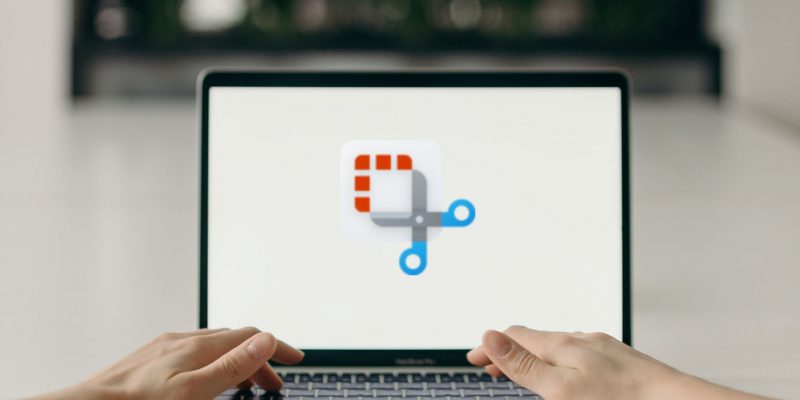5 лучших альтернатив инструменту обрезки Windows
Разве инструмент обрезки Windows не делает это за вас? Вместо этого попробуйте один из этих вариантов.
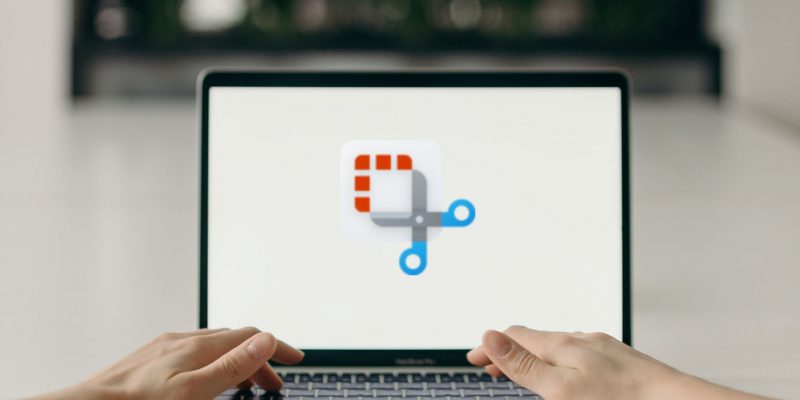
Инструмент Windows Sniping Tool удобен; однако вы можете сделать гораздо больше со своими скриншотами благодаря множеству доступных альтернативных инструментов. Мы рассмотрим некоторые из них в этой статье, чтобы вы могли сделать осознанный выбор в отношении того, что лучше всего подходит именно вам.
Но сначала, вот некоторые вещи, на которые следует обратить внимание при выборе инструмента захвата экрана.
Что делает инструмент захвата экрана отличным?
Итак, почему вам будет сложно загрузить стороннее приложение, чтобы заменить что-то встроенное в Windows? Есть несколько областей, где сторонний инструмент великолепен.
1. Простота использования
Ничто не сравнится с легкостью, когда дело доходит до поиска приложения / инструмента, который подходит именно вам. Итак, вы хотите обратить внимание на простой инструмент интерфейса, похожий на инструмент Snip Windows. Это позволит вам легко использовать его функции для получения оптимальных результатов.
2. интеграция с другими приложениями
Хорошим инструментом для захвата экрана должен быть тот, который легко интегрируется с другими приложениями. Это упрощает обмен и загрузку на другие платформы.
3. инструменты редактирования
Большинство инструментов для создания снимков экрана поставляются с графическим редактором, и лучшие из них имеют множество вариантов редактирования. Таким образом, вы можете настроить свое изображение так, чтобы оно лучше подходило для любых целей, которые вы имеете в виду. Например, добавление аннотаций к изображению может сделать его более наглядным, что отлично подходит для наглядных пособий.
4. Дополнительные функции
Большинство инструментов захвата экрана очень хорошо справляются с одной задачей — делают потрясающие скриншоты. Однако некоторые инструменты предлагают другие варианты, помимо основных снимков экрана, которые могут быть довольно эффективными в различных случаях использования. Например, некоторые из этих приложений являются отличными приложениями для записи экрана для Windows и имеют возможности совместного использования в облаке.
Мы все можем согласиться с тем, что инструмент обрезки Windows относительно ограничен в своих возможностях, поэтому вот несколько альтернатив, которые вы, возможно, захотите изучить:
1. Гриншот
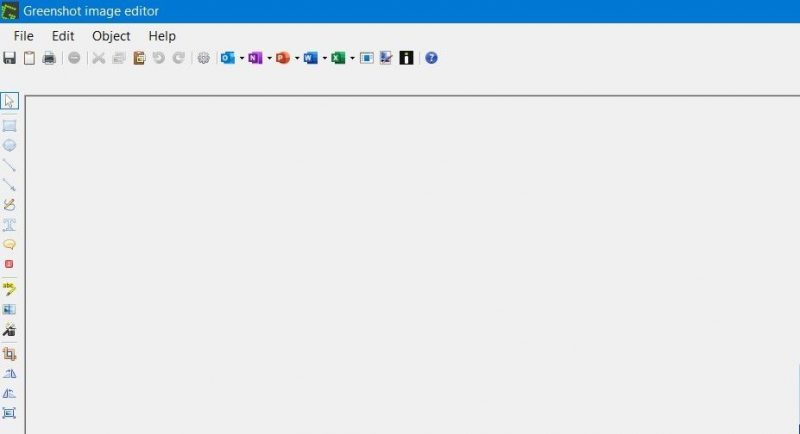
Greenshot-это бесплатная и простая в использовании программная альтернатива Windows Snipping tool. Его простой дизайн больше всего подходит для людей, которым нужен основной инструмент захвата экрана с ключевыми функциями редактирования.
После загрузки нажатие клавиши print screen откроет меню опций для захвата экрана. Однако инструмент позволяет изменять сочетания клавиш в настройках редактора изображений.
Greenshot не только позволяет снимать весь экран, определенное окно или область экрана, но также имеет функцию захвата последней области, из которой вы сделали снимок. Это может пригодиться, если вам нужно сделать несколько снимков одной и той же области, чтобы вам не приходилось многократно наводить на нее курсор мыши.

Он оснащен редактором изображений, который содержит инструменты настройки для ваших снимков. Несмотря на простоту, Greenshot расширяет возможности редактирования, особенно по сравнению с инструментом обрезки Windows.
Вы можете добавить текстовое поле или речевой пузырь к своему изображению, а также эффекты оттенков серого, границы и тени, среди прочего. Он также включает в себя инструмент запутывания, который можно использовать для размытия частей, которые вы не хотели бы видеть на своем изображении.
Greenshot хорошо интегрируется с другими приложениями на вашем ПК, поэтому вы можете легко экспортировать изображения. Например, вы можете легко открыть свое изображение в Outlook, чтобы отправить его по электронной почте в виде вложения или непосредственно в другие совместимые приложения для работы без необходимости копирования и вставки.
Скачать: Гриншот (бесплатно)
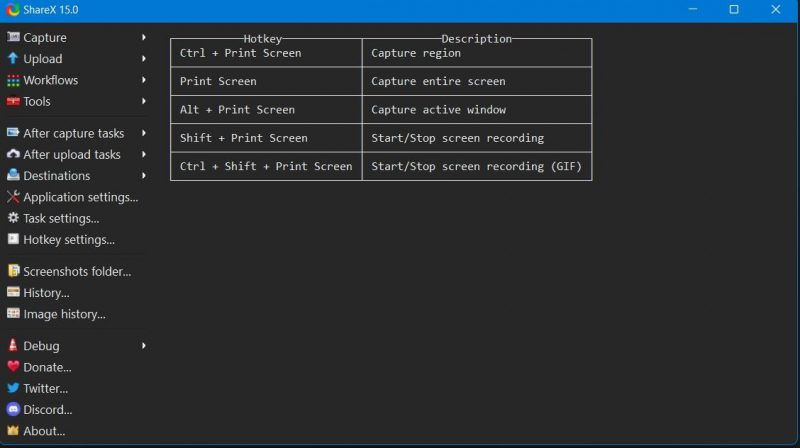
ShareX-еще одна бесплатная альтернатива инструменту обрезки Windows с множеством эффективных приложений.
ShareX-это не только приложение для захвата экрана, но и приложение для записи экрана, чтобы вы могли записывать видео своих действий на экране. Это может быть особенно полезно при создании видео и практических руководств. Вы также можете создавать GIF-файлы из своих снимков.
С ShareX вы получаете гораздо больше возможностей для захвата, чем с помощью инструмента обрезки Windows. Помимо обычного полноэкранного режима и захвата окон, он включает захват региона (в различных режимах), автоматический захват (вы можете установить таймер для повторных снимков страницы), а также захват прокрутки веб-страниц.
Кроме того, в приложении есть дополнительные инструменты для редактирования изображений, которые вы не получите в Windows Snipping tool. Одним из них является менеджер буфера обмена, который позволяет просматривать список изображений, скопированных в буфер обмена.
Другой-инструмент «окно без полей», который помогает исключить границы панели задач из окна, чтобы вы могли сделать полный снимок без необходимости обрезать эти части. У вас также есть программа миниатюр изображений, разделитель изображений и комбинатор изображений.
Кроме того, в приложении ShareX есть меню задач после захвата и после загрузки, которое состоит из различных действий, которые вы можете выполнять в приложении. Это позволяет загружать ваше изображение на несколько платформ обмена изображениями, таких как Imgur.
В целом, Greenshot-отличное приложение с множеством настроек конфигурации. Так что, если вы хотите сделать больше, чем просто сделать скриншоты, это хороший выбор.
Скачать: ShareX (бесплатно)
3. значок
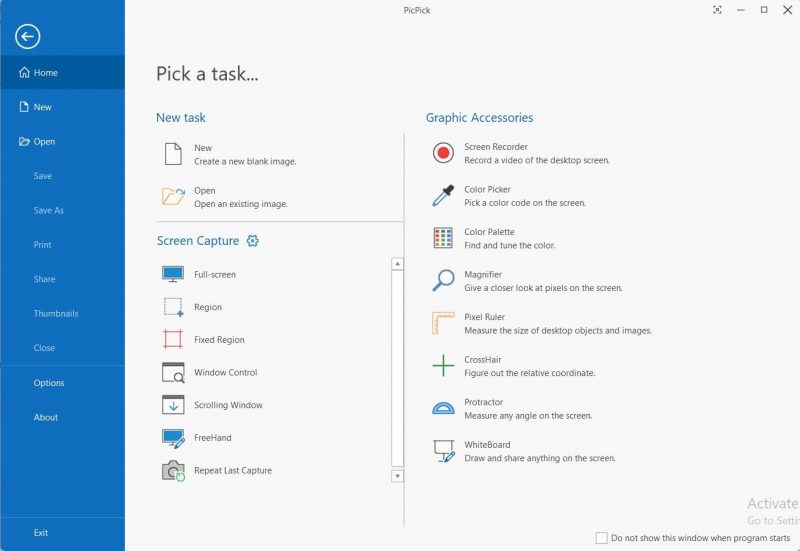
Picpick имеет гораздо более чистый и удобный интерфейс, но в отличие от Windows Snipping tool, он предлагает как бесплатные (личные), так и платные (профессиональные) планы.
С Picpick вы можете создавать скриншоты и записи экрана с различными опциями. Это включает в себя выбор не показывать курсор при съемке, установку временной задержки и установку формата изображения по умолчанию, и это лишь некоторые из них.
Это также отличный способ сделать снимок прокрутки в Windows, сосредоточиться на фиксированной области или захватить область, нарисованную от руки. Используя «от руки», вы можете грубо выделить часть экрана с помощью мыши для захвата. Кроме того, вы можете добавлять штампы, фигуры и текст к своим изображениям или рисовать на них.
Он поставляется с программой выбора цвета, которая позволяет вам выбирать и копировать пользовательский цвет с экрана, а также цветовую палитру. В приложении представлены другие графические аксессуары, такие как пиксельная линейка, лупа, транспортир и белая доска.
Когда дело доходит до совместного использования, Picpick-отличный выбор. Вы можете легко отправлять свои изображения в Dropbox, Google Drive или приложения Microsoft Office, такие как Microsoft Word, PowerPoint и Excel.
PicPick-отличное программное обеспечение не только благодаря возможностям захвата экрана, но и инструментам графического дизайна, что делает приложение отличной альтернативой.
Скачать: PicPick (доступна бесплатная премиум-версия)
4. загвоздка
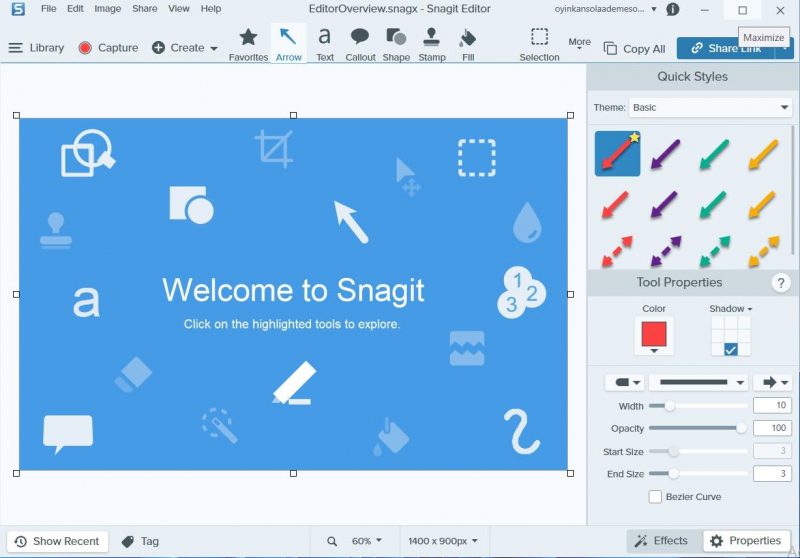
SnagIt — это инструмент для захвата экрана более высокого класса, для доступа к его функциям требуется подписка.
Одна из замечательных особенностей PicPick-его функции управления файлами. Открыв редактор, вы увидите домашнюю страницу, которая включает в себя библиотеку всех ваших изображений, видео и файлов. Вы также можете создавать теги, которые помогут вам легко находить изображения и видеофайлы.
Он также поставляется с рядом шаблонов, которые вы можете выбрать, и возможностью загружать другие из интернета или импортировать из Google Диска и OneDrive. Эти шаблоны позволяют создать пошаговый процесс с изображениями или упорядочить их как видео.
Кроме того, вы можете подключить свое мобильное устройство к приложению, чтобы импортировать изображения и видео оттуда.
Snagit предлагает ряд инструментов для рисования и эффектов, таких как фильтры, водяные знаки и замена цвета, которые пригодятся при настройке снимков по вашему вкусу.
Вы также можете поделиться своими скриншотами на различных платформах, от приложений Microsoft Office до социальных платформ, таких как Slack, Twitter или YouTube.
В целом, SnagIt отлично подходит, особенно для интеграции со сторонними приложениями и синхронизации устройств.
Скачать: SnagIt (требуется подписка, доступна бесплатная пробная версия)
5. световой выстрел
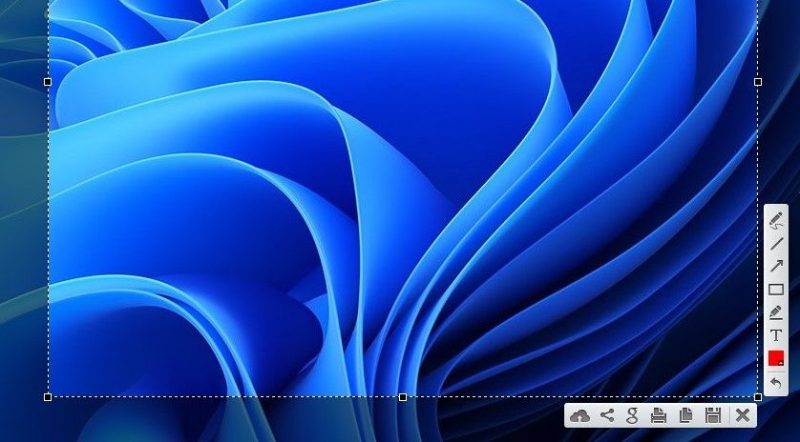
Lightshot-это основное приложение для захвата экрана, похожее на инструмент обрезки Windows. Если вы ищете что-то с достаточным количеством инструментов, чтобы сделать снимок экрана, сделать аннотации и сохранить его, то Lightshot может быть хорошим выбором.
Он имеет основные инструменты редактирования, такие как перо, линия, текст и рисование. Вы также можете добавлять цвета и обрезать изображения по размеру.
После редактирования у вас есть возможность сохранить изображение, поделиться им в социальных сетях на таких платформах, как Twitter, Pinterest или Facebook, скопировать и распечатать или загрузить в Printscr.com чтобы получить ссылку, которой можно поделиться.
Одной из основных функций приложения является его инструмент поиска, который поможет вам найти похожие изображения в Google.
Скачать: LightShot (бесплатно)
Упрощенный захват экрана в Windows
Инструмент обрезки — одна из полезных функций, которую Windows делает доступной в своей операционной системе. Но есть ли в нем все инструменты, необходимые для создания и редактирования снимков экрана на вашем устройстве? Если нет, то один из вышеперечисленных вариантов более чем готов заполнить пробелы.